Πολύ απλό μάθημα και πάλι, αυτό θα σας δείξει πώς να φτιάξετε μια διεπαφή από βουρτσισμένο μέταλλο, η οποία θα φαίνεται στην οθόνη σαν να ήταν αληθινή! Η δημιουργία διεπαφής από βουρτσισμένο μέταλλο στο Photoshop ήταν πολύ δημοφιλής τον περασμένο χρόνο, όταν ο Mac είχε πολλά από αυτά τα στοιχεία στη διεπαφή του λειτουργικού συστήματος, αλλά ακόμα και τώρα που μπαίνουμε στην εποχή του "web 2.0", νομίζω ότι θα βρείτε αυτό το κομμάτι μάθησης υλικό να είναι πολύ χρήσιμο.

Δημιουργήστε ένα νέο στρώμα, ας πούμε 500*500 pixel, και γεμίστε το με γκρι (#CCCCCC) και βεβαιωθείτε ότι το δεύτερο χρώμα (φόντο) είναι λευκό. Αυτό είναι πολύ σημαντικό, επειδή ορισμένα εργαλεία του Photoshop, όπως το "Fibers" — θα χρησιμοποιούν τόσο το προσκήνιο όσο και το φόντο, επομένως είναι σημαντικό να ορίσετε αυτά τα χρώματα ΠΡΙΝ αρχίσετε να εργάζεστε με εργαλεία, διαφορετικά θα χρειαστεί να αναιρέσετε, κάτι που είναι κρίμα.
Πατήστε Φίλτρο >> Renders >> Fibers και εφαρμόστε τις παρακάτω ρυθμίσεις:

Μπορείτε να παίξετε με ρυθμίσεις, ανάλογα με το πόσο ορατό θέλετε να είναι το βουρτσισμένο μεταλλικό εφέ — όσο πιο «Δύναμη», τόσο πιο τραχύ θα φαίνεται το τελικό σας αποτέλεσμα, οπότε παίξτε με αυτό ανάλογα με τις ανάγκες σας.
Στη συνέχεια πηγαίνετε στο Εικόνα >> Ρυθμίσεις >> Φωτεινότητα / Αντίθεση και εφαρμόστε αυτές τις ρυθμίσεις, (μειώστε την αντίθεση και κάντε την εικόνα πιο σκούρα)
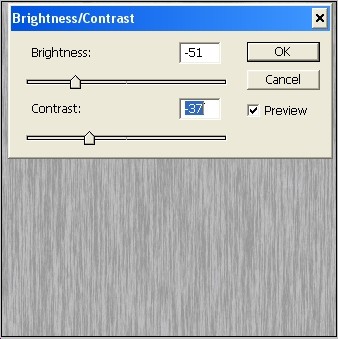
Αυτό γίνεται για να διασφαλιστεί ότι δεν πρόκειται να εργαστείτε με ένα γκρι και λευκό στρώμα τυριού, αλλά να έχετε πιο ήπιες και διακριτικές ρυθμίσεις κλίσης.
Τώρα πηγαίνετε στο Φίλτρο >> Θάμπωμα >> Θάμπωμα κίνησης… ρυθμίστε την κίνηση θολώματος σε απόλυτη κατακόρυφη θέση και προσθέστε απόσταση.. ως εξής:
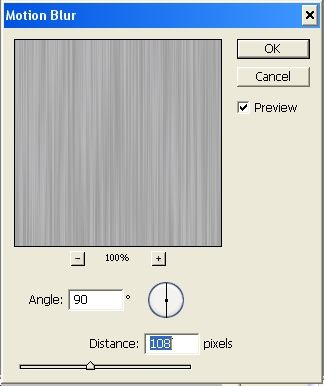
Μέχρι στιγμής, αυτό είναι αυτό που έχετε:
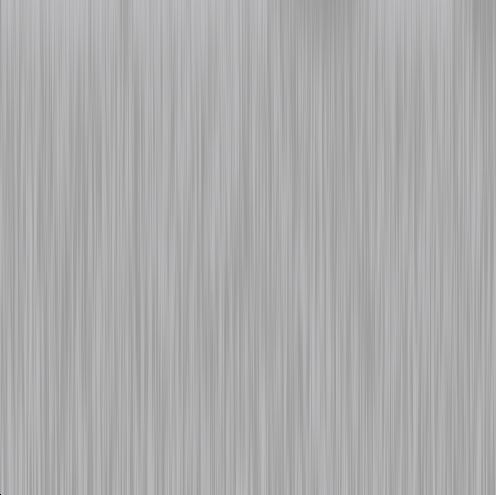
Τελευταίο πράγμα, απλώς για να προσθέσετε λίγο περισσότερο βάθος στη διεπαφή, μεταβείτε στο Φίλτρο >> Απόδοση >> Εφέ φωτισμού και ρυθμίστε το φωτεινό σημείο σε κάτι σαν αυτό (εφαρμόστε μερικές φορές σε διαφορετικά σημεία):
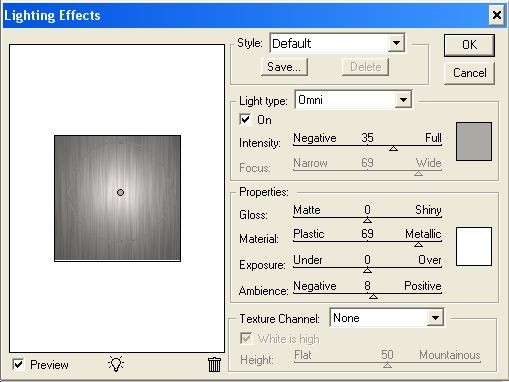
Αυτό είναι, εδώ είναι το τελικό σας αποτέλεσμα. Φαίνεται ρεαλιστικό, ειδικά αν έχετε μόνο ένα φωτεινό σημείο που πέφτει πάνω από το μέταλλο και το υπόλοιπο είναι κρυμμένο στο σκοτάδι.

Ελπίζω να σας άρεσε αυτό το σετ… να το απολαύσετε!



Υπέροχο εφέ BTW…καλή κοινή χρήση…ευχαριστώ